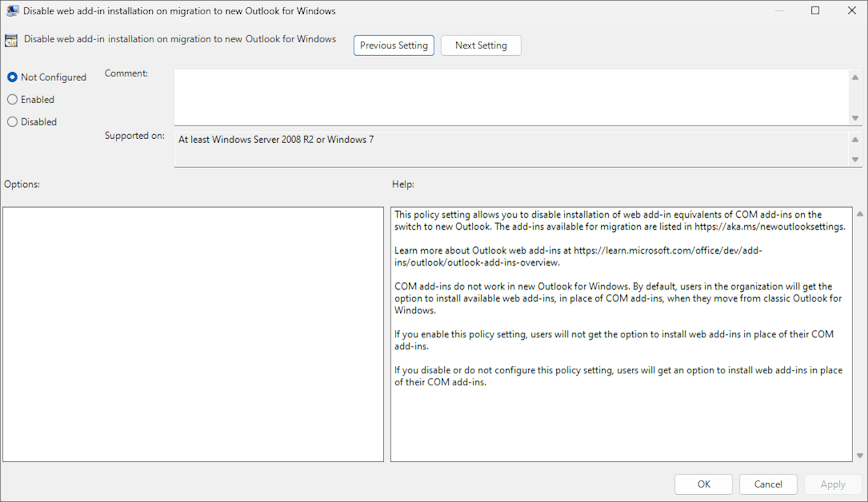Installieren von Web-Add-In-Entsprechungen vorhandener COM-Add-Ins im neuen Outlook für Windows
Wenn ein Benutzer zum ersten Mal zum neuen Outlook für Windows wechselt, kann er seine Einstellungen importieren und vorhandene Add-Ins aus dem klassischen Outlook für Windows installieren. Diese Option bietet ihnen eine vertraute Erfahrung und minimiert alle Unterbrechungen in ihrer Arbeit. Da COM-Add-Ins im neuen Outlook für Windows nicht unterstützt werden, werden stattdessen ihre Office-Web-Add-In-Entsprechungen installiert.
Identifizieren der zu installierenden Office-Web-Add-Ins
Die Installation von Office-Web-Add-In-Entsprechungen während der Umstellung auf das neue Outlook für Windows wird nur für einige COM-Add-Ins unterstützt. Eine Liste der unterstützten Add-Ins finden Sie im Abschnitt "Liste der aus dem klassischen Outlook für Windows installierten Add-Ins" unter Importieren von Einstellungen und Installieren von Add-Ins im neuen Outlook für Windows.
Hinweis
Vorhandene Office-Web-Add-Ins, die vom Benutzer im klassischen Outlook für Windows installiert werden, bleiben installiert, wenn sie zum neuen Client wechseln.
Wenn ein Benutzer zurück zum klassischen Outlook für Windows wechselt, werden installierte Web-Add-Ins entfernt, und nur ihre COM-Add-In-Entsprechungen sind für den Benutzer sichtbar.
Verhindern der Installation von Add-Ins während des Setups
Es kann Szenarien geben, in denen Ihre Organisation während des Wechsels keine Web-Add-In-Entsprechungen der vorhandenen COM-Add-Ins eines Benutzers installieren möchte. In diesem Fall müssen Sie die Gruppenrichtlinieneinstellung Web-Add-In-Installation bei Der Migration zu outlook für Windows deaktivieren auf jedem anwendbaren Computer in Ihrer Organisation konfigurieren.
Standardmäßig ist die Einstellung auf Nicht konfiguriert festgelegt. Führen Sie die folgenden Schritte aus, um die Installation von Web-Add-In-Entsprechungen vorhandener COM-Add-Ins während des Switchs zu verhindern.
- Laden Sie die neuesten administrativen Vorlagen für Microsoft 365 Apps herunter.
- Öffnen Sie den Editor für lokale Gruppenrichtlinien (gpedit.msc).
- Navigieren Sie zu Benutzerkonfiguration\Administrative Vorlagen\Microsoft Outlook 2016\Sonstiges.
- Öffnen Sie die Einstellung Web-Add-In-Installation bei der Migration zu outlook für Windows deaktivieren .
- Wählen Sie im angezeigten Dialogfeld Aktiviert aus.
- Wählen Sie OK oder Übernehmen aus, um Ihre Änderung zu speichern.